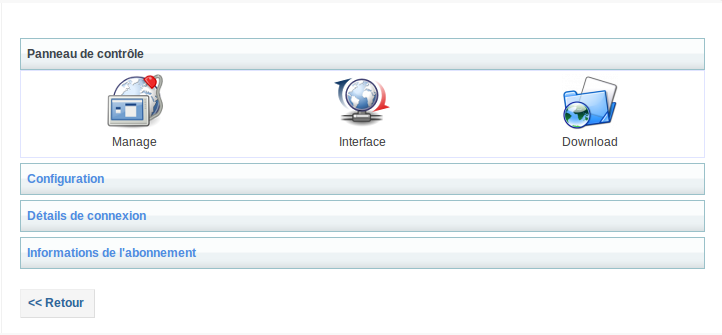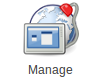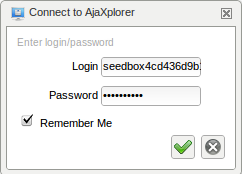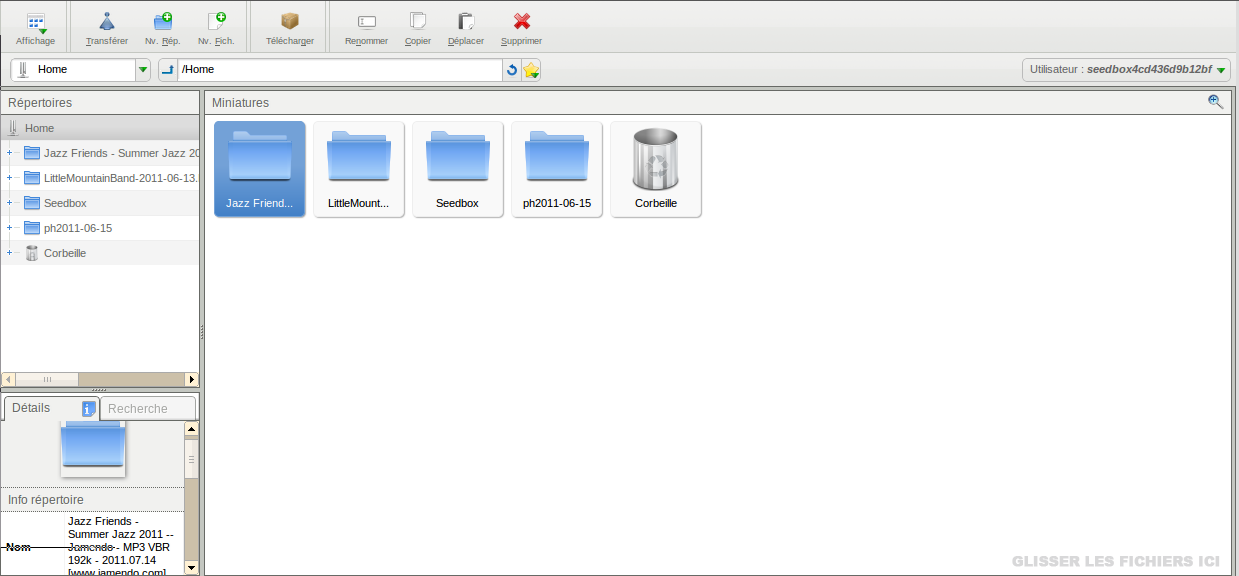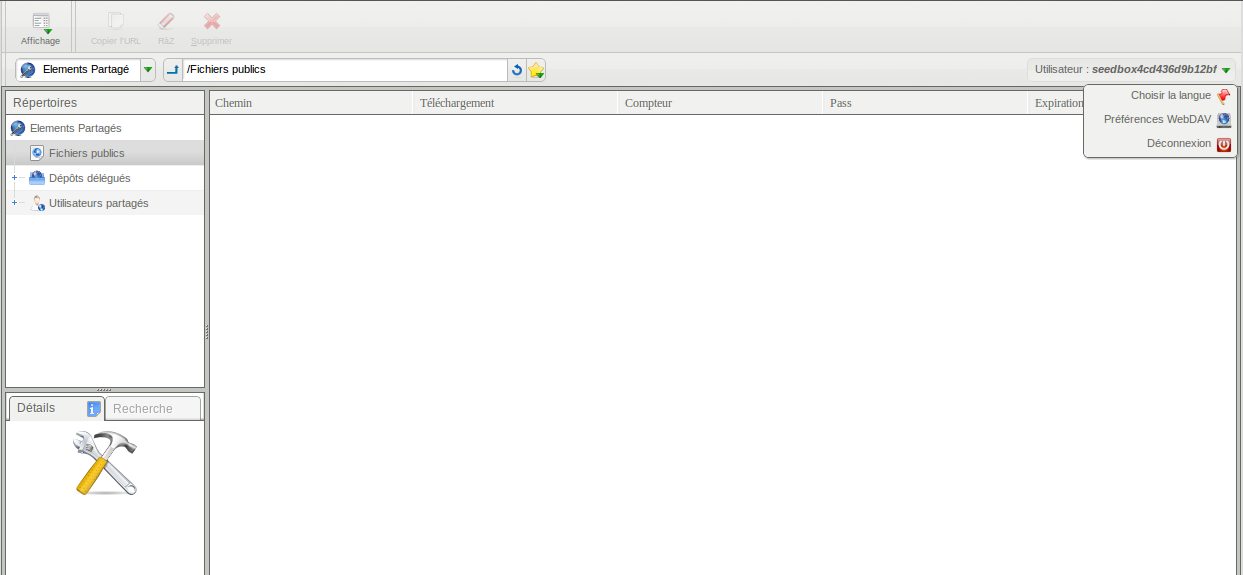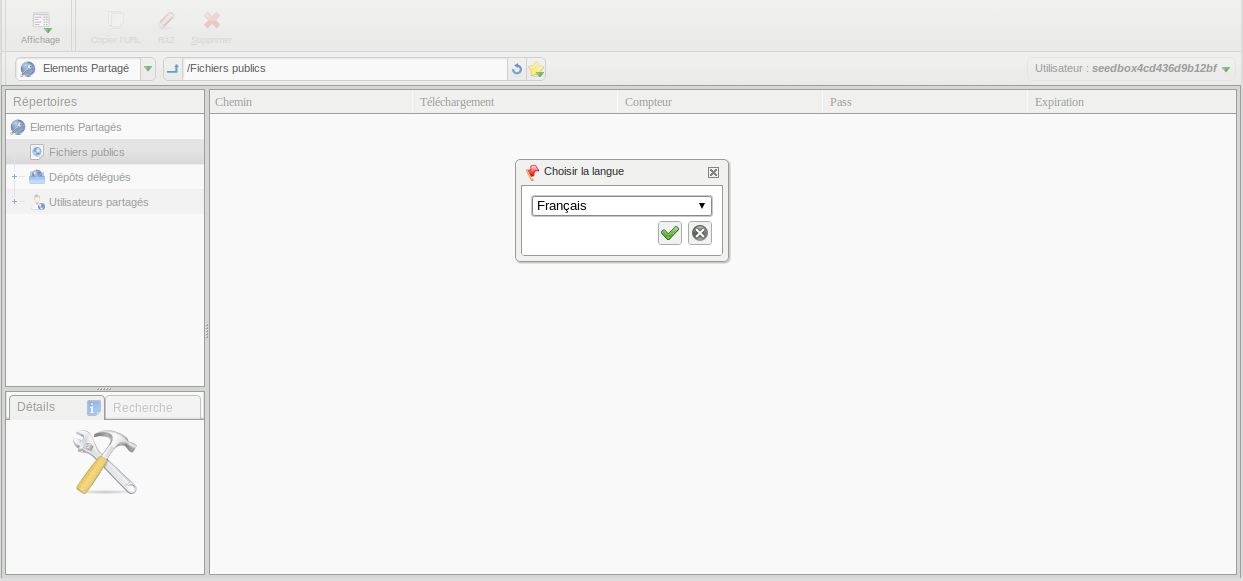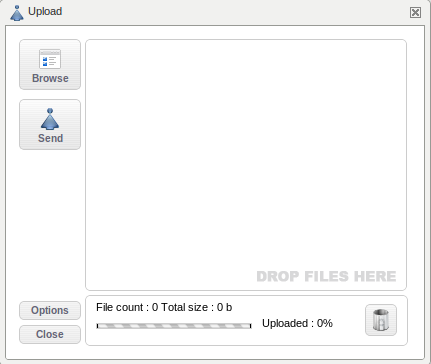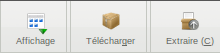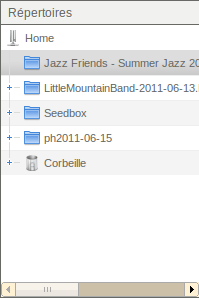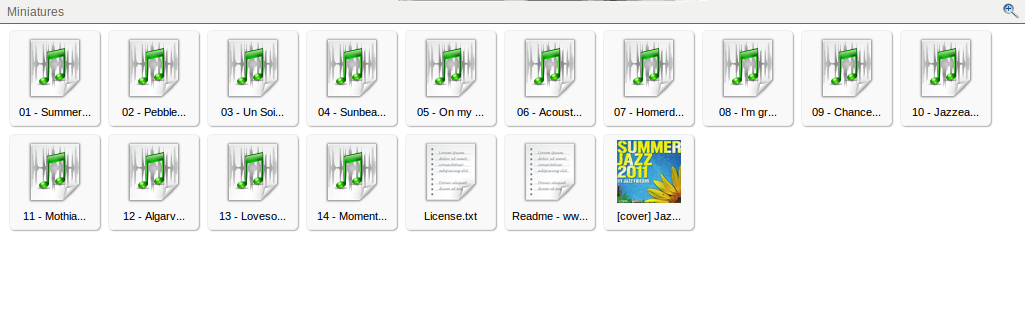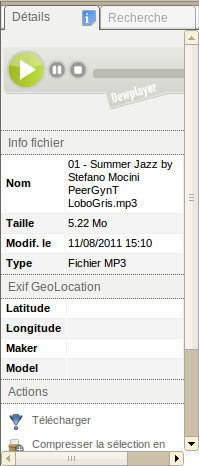Utilisateur:ManagerFR
Avec Seedbox.fr , vous pouvez stocker en ligne tous vos fichiers et les partager avec qui vous le souhaitez. Cette page vous guide pour utiliser votre Manager depuis l'espace de stockage de votre serveur en ligne
Sommaire
L'écran d’accueil de votre Manager
Accédez au service Gestionnaire de fichiers depuis l'interface du site seedbox.fr
accéder au service de gestion des fichiers en cliquant sur l'icône
Pour vous connecter vous aurez besoin de votre login et mot de passe.
Ceux ci se trouvent dans vos détails de connexion.
Une fois vos identifiants entrés, l’interface de votre manager s’ouvre.
Cochez la case remember me.
L'écran d'accueil de votre manager
Il contient l'intégralité de ce que vous avez télécharger en ligne ,ou uploader depuis votre ordinateur vers votre serveur.
Votre manager peut contenir de multiples fichiers.
Des fichiers musicaux, des films ou encore des photos.
Le choix de la langue
la langue par défaut de votre manager est le français, pour la modifier, cliquez sur votre login , un menu déroulant apparaît, cliquez sur langage,
puis choisissez celui qui vous convient
La barre de taches
Présente sur l'ensemble de vos interface la barre de tache vous permet d'effectuer l'ensemble des modifications que vous voulez apporter à vos fichiers.
Elle regroupe l’ensemble des actions que vous pouvez avoir sur vos fichiers.
Les Différentes icônes de la barre de tache
 Vous permet de choisir d'afficher vos dossier soit en liste ou en vignettes.
Vous permet de choisir d'afficher vos dossier soit en liste ou en vignettes.
 Vous permet de transférer vos dossiers depuis votre disque dur personnel vers le
disque dur de votre serveur.
Vous permet de transférer vos dossiers depuis votre disque dur personnel vers le
disque dur de votre serveur.
 Vous permet de créer un nouveau dossier sur votre serveur.
Vous permet de créer un nouveau dossier sur votre serveur.
Pour cela cliquez sur l'icône, une nouvelle fenêtre apparaît alors :
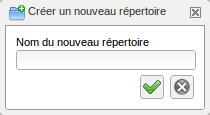 Il vous faut alors rentrer le nom que vous souhaitez donner à ce dernier.
Il vous faut alors rentrer le nom que vous souhaitez donner à ce dernier.
 Permet de télécharger vos dossier et fichiers.
Permet de télécharger vos dossier et fichiers.
Pour cela sélectionner les fichiers à télécharger, ceux ci sont en sur-brillance .
 Permet de changer le nom de vos dossiers et fichiers.
Permet de changer le nom de vos dossiers et fichiers.
 Permet de copier un fichier ou un dossier
Permet de copier un fichier ou un dossier
 Permet de déplacer un fichier ou un dossier vers un autre répertoire.
Permet de déplacer un fichier ou un dossier vers un autre répertoire.
 Permet de supprimer un dossier ou un répertoire.
Permet de supprimer un dossier ou un répertoire.
 Vous permet d'ouvrir vos fichiers(musique ou photos) avec un
programme externe.
Vous permet d'ouvrir vos fichiers(musique ou photos) avec un
programme externe.
Cette fonction vous permet de stocker des contenus divers dans votre serveur en lieu et place du disque dur de votre ordinateur.
Après avoir cliqué sur l'icône, une nouvelle fenêtre s'ouvre.
Choisissez les fichiers que vous souhaitez stocker sur votre serveur en cliquant sur l'icône Browse.
Une fois vos fichiers sélectionnés, il ne vous reste plus qu’à les envoyer vers votre serveur en cliquant sur l'icône Send.
Extraire une archive .Zip
Votre manager vous permet de procéder à l'extraction de vos archive .zip en ligne.
Plus besoin de récupérer votre archive puis de la décompresser , votre manager s'occupe de tout. Pour cela, sélectionner l'archive que vous souhaitez extraire.
Celle ci apparaît alors en sur-brillance.
Une fois sélectionner , votre barre de tache vous donne plusieurs choix.
 Télécharger votre archive sur votre disque dur.
Télécharger votre archive sur votre disque dur.
Ou
 Extraire votre archive directement sur le disque dur de votre serveur.
Extraire votre archive directement sur le disque dur de votre serveur.
A ce stade, il vous faut choisir votre répertoire de destination.
Une fois celui-ci choisi, votre archive sera décompresser et disponible dans le répertoire choisi .
La Musique
"Lire vos contenus musicaux en ligne."
Depuis votre manager, cliquez sur la zone
et choisissez votre dossier musical en cliquant dessus.
Dans la partie droite du manager, s’ouvre une fenêtre avec le contenu musical de votre dossier.
En cliquant sur un de vos fichier, le player situé en bas a gauche de votre interface s’ouvre
et vous donne accès à de multiples renseignements tels que le nom de l’artiste ou encore le titre et la taille de votre fichier musical .
Il ne vous reste plus qu’à cliquer sur play pour jouer le morceau en ligne.